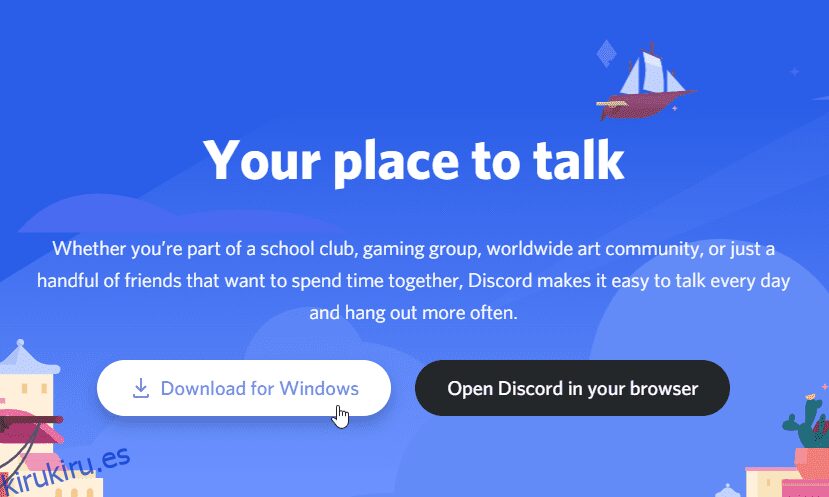Discord es una popular plataforma de mensajería instantánea multiplataforma diseñada para crear comunidades y permitir llamadas de voz y video, mensajes de texto y uso compartido de archivos.
Creado originalmente para jugadores, últimamente también se ha vuelto popular entre otras comunidades que no son jugadores. Discordia se divide en servidores, cada uno con sus propios miembros, temas, reglas y canales.
Teniendo en cuenta el soporte multiplataforma, puede ejecutarse en Windows, macOS, Linux, Android e iOS. En este artículo, cubriremos la instalación de Discord en las plataformas Windows y Linux.
Tabla de contenido
Discordia en Windows
Discord proporciona un instalador para la plataforma Windows, que se puede descargar desde el aterrizaje de su sitio web. página. Esto descargará el instalador de Discord en su sistema.
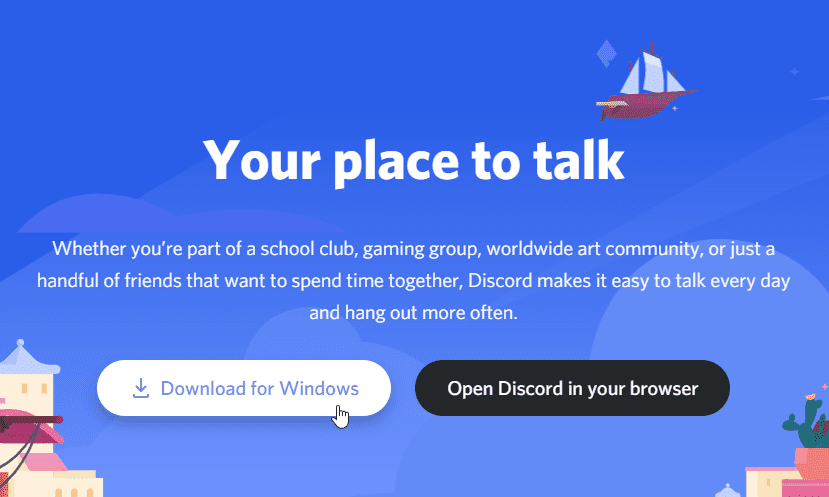
Inicie el ejecutable del instalador, que iniciará la actualización y la configuración de Discord. Inicialmente actualizará el archivo de instalación para cualquier parche nuevo si está conectado a Internet.

Después de la actualización, la configuración continuará y Discord se iniciará directamente sin solicitarle ninguna entrada. Después de la instalación, encontrará el icono de Discord en el menú Inicio de Windows. Intente buscar Discord en Windows Search desde la barra de tareas de Windows.

La aplicación Discord le permitirá iniciar sesión con su cuenta Discord o escanear un código QR desde su aplicación móvil Discord. También puede registrarse para obtener una nueva cuenta si es nuevo en Discord.

Discordia en Linux
Para Ubuntu 18/20, el método más fácil y simple para instalar Discord en su sistema es usar un administrador de paquetes instantáneo. Simplemente ejecute el siguiente comando para instalar Discord:
$ sudo snap install discord
Espere a que se completen los pasos de instalación. Una vez hecho esto, se le mostrará un mensaje como:
$ sudo snap install discord discord 0.0.13 from Snapcrafters installed $
Puede iniciarlo desde el sistema de menús GUI de su entorno de escritorio o la línea de comandos de Linux como:
$ discord &
Discord se iniciará y le pedirá que inicie sesión con su cuenta de Discord o escaneando un código QR si ya ha iniciado sesión en su aplicación móvil de Discord. También puede registrarse para obtener una nueva cuenta si es nuevo en Discord.

Discord también ofrece archivos Deb y TAR si no desea instalar el repositorio. Estos archivos están disponibles directamente en el sitio de Discord y se pueden usar donde no es posible la instalación con snap.
Discordia en el navegador
Finalmente, siempre tiene la opción de usar Discord directamente desde un navegador moderno como Chrome o Firefox sin instalar nada localmente en su sistema. Sigue esto Enlace e inicie sesión en su cuenta de Discord para acceder directamente desde la web.

Conclusión
Instalar Discord es como cualquier otro software popular. Es sencillo, y espero que lo anterior te ayude.
¡Feliz juego y charla!
¿Te gustó leer el artículo? ¿Qué tal compartir con el mundo?